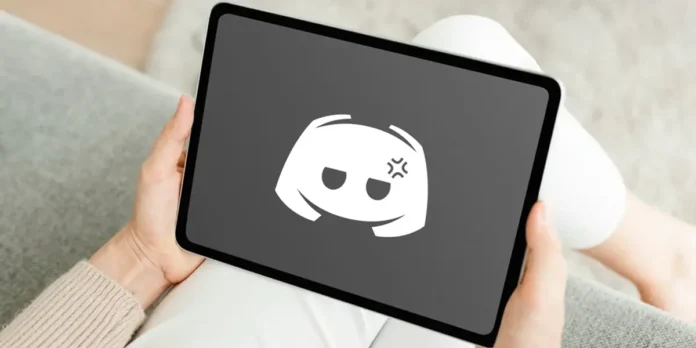
Compartir películas, series o momentos divertidos con amigos en Discord es una forma genial de conectar y disfrutar del entretenimiento juntos. Sin embargo, muchos usuarios se han encontrado con un problema común: al intentar transmitir Netflix en un canal de voz de Discord, la pantalla se ve completamente negra. Esto ocurre debido a las medidas de protección de derechos de autor (DRM) que implementan plataformas como Netflix para evitar la grabación o distribución no autorizada de su contenido.
Ahora bien, eso no significa que no existe una forma de compartir Netflix en Discord sin que se vea negro. De hecho, la solución es más sencilla de lo que imaginas. ¡Te tomará menos de 1 minuto aplicarla! Sigue leyendo para descubrir cómo hacerlo de manera efectiva y respetando las normas de uso de la plataforma.
¿Por qué se ve negro cuando transmito Netflix en Discord?
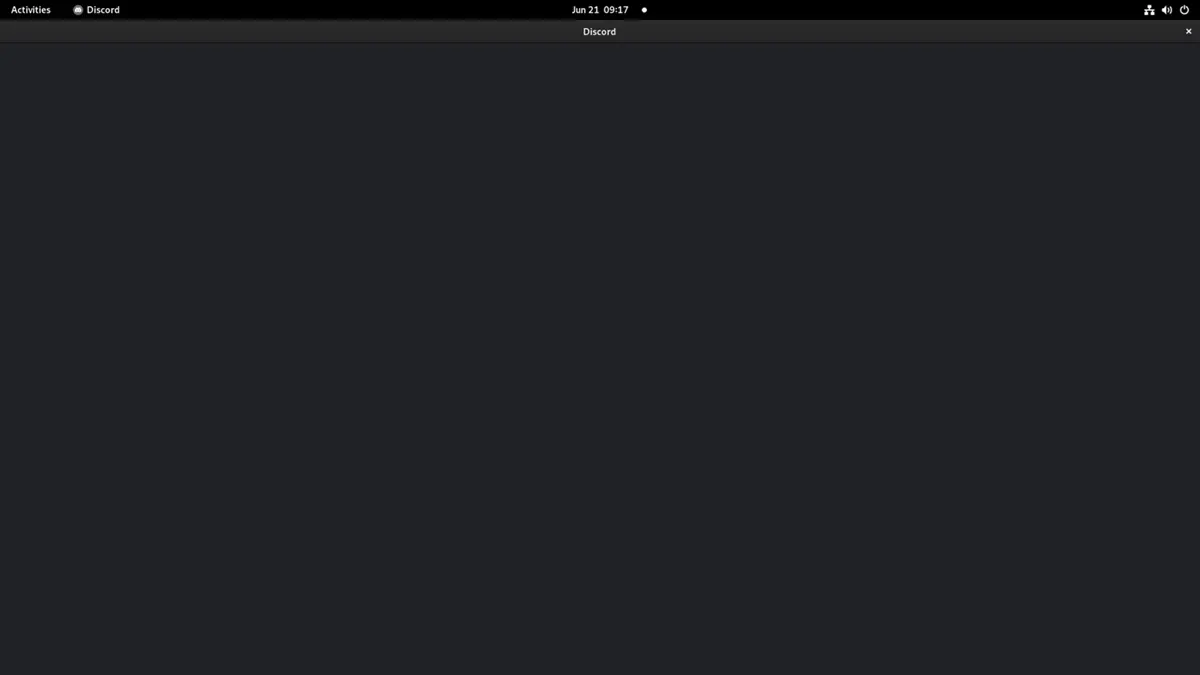
Transmitir contenido de Netflix es muy sencillo: solo tienes que abrir tu cuenta de Netflix en el navegador, entrar en un canal de voz de un servidor, hacer clic en el icono de la pantalla para iniciar la pantalla compartida, seleccionar la pestaña de Netflix y pulsar en Compartir. Si después de hacer esto, en lugar de transmitirse el contenido de Netflix se ve una pantalla negra, muy probablemente la culpa la tiene tu navegador.
Y es que tanto Netflix como otros servicios de streaming (Prime Video, Disney+, etc.) implementan medidas de protección de derechos de autor a través de los navegadores para evitar la distribución no autorizada de su contenido. Específicamente, su sistema de protección reside en la aceleración por hardware del navegador, una característica que suele venir activada porque mejora el rendimiento al ver contenido multimedia o gráficos complejos.
Aunque la pantalla se vea negra, es posible que el audio de Netflix siga escuchándose. Al fin y al cabo, el bloqueo de DRM se aplica a una función que gestiona los gráficos y que tiene efecto sobre las imágenes, más no el sonido. No obstante, en algunos casos, el audio también puede verse afectado dependiendo de la configuración del software o del sistema.
Cómo compartir Netflix en Discord sin que se vea negro
La solución definitiva a este problema es desactivar la aceleración por hardware, lo cual se hace de forma distinta dependiendo del navegador o cliente de Discord que estés usando. Te explicamos el procedimiento en las principales plataformas a continuación.
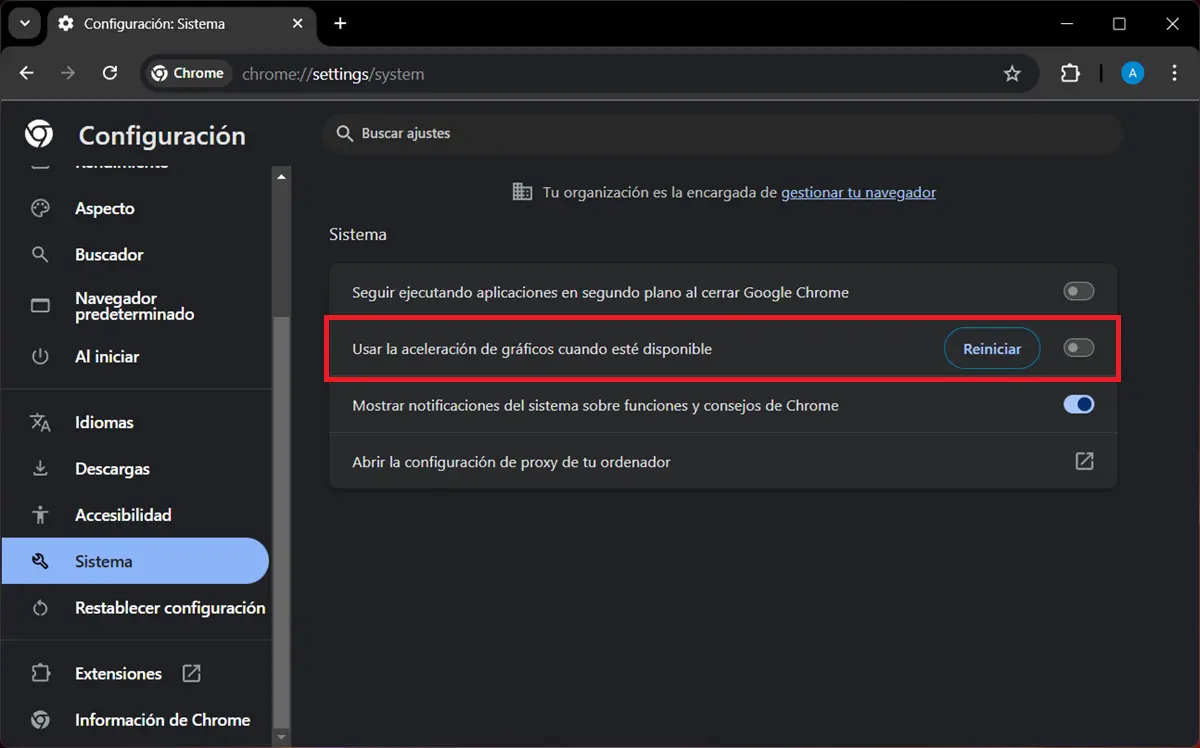
- Pulsa los tres puntos (⁝) que están en la esquina superior derecha del navegador.
- Haz clic en Configuración.
- Dirígete a la sección Sistema.
- Desactiva la opción Usar la aceleración de gráficos cuando esté disponible.
- Presiona en Reiniciar para aplicar los cambios.
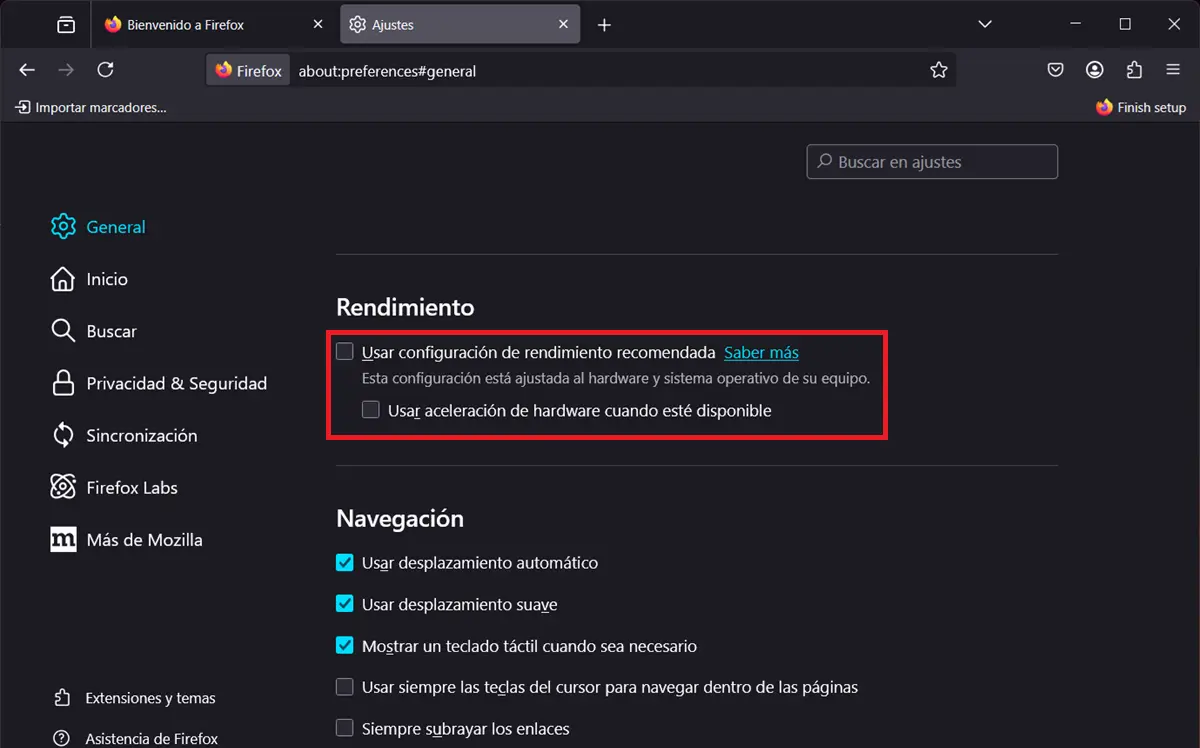
- Haz clic en las tres líneas horizontales (☰) que están en la esquina superior derecha.
- Ve a Ajustes.
- Baja hasta la sección de «Rendimiento» y allí desactiva la opción Usar configuración de rendimiento recomendada.
- De igual forma, desactiva la opción Usar aceleración de hardware cuando esté disponible que saldrá justo abajo de la que desactivaste antes.
- Reinicia el navegador para aplicar los cambios.
Discord para PC (si transmites desde la app de Discord)
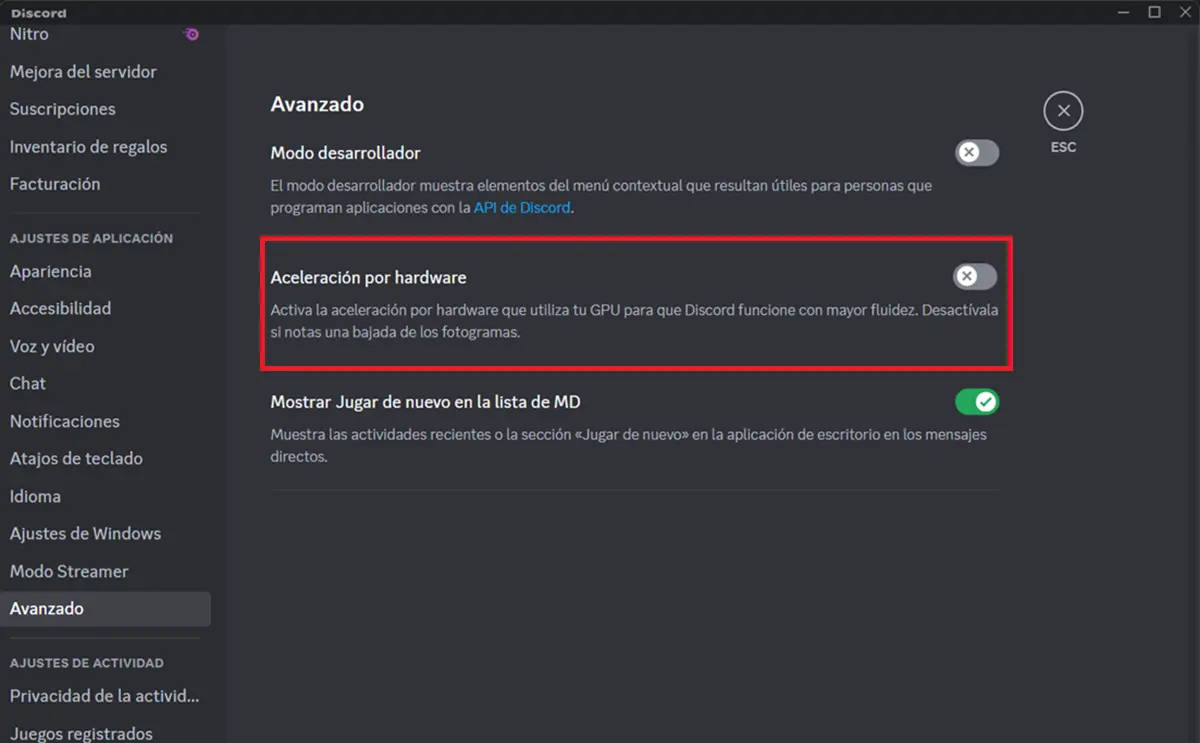
- Abre la app de Discord en tu ordenador.
- Pulsa en Ajustes de usuario (el icono de la rueda dentada).
- En la categoría «Ajustes de aplicación», pulsa en Avanzado.
- Desactiva la opción Aceleración por hardware.
- Te pedirán que reinicies la app. Pulsa en Vale para continuar y aplicar los cambios.
Netflix (si quieres transmitir la app de Netflix en Discord)
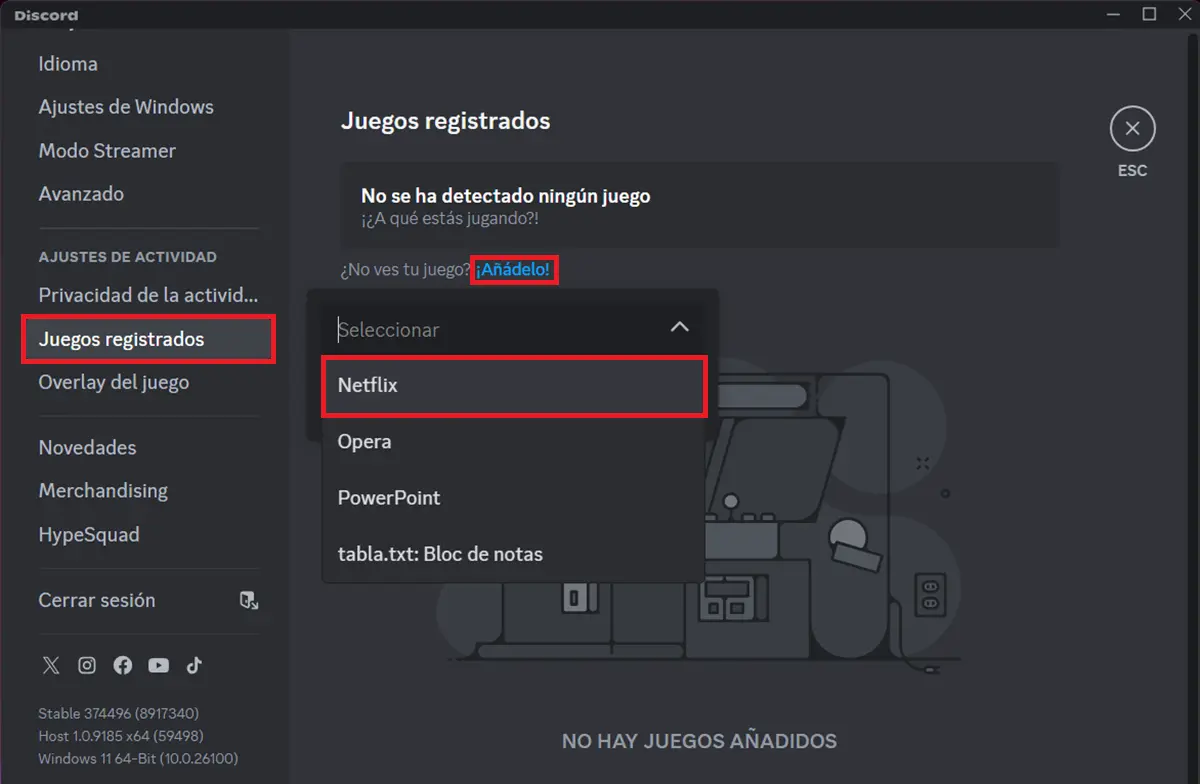
- Abre la app de Netflix en tu PC y déjala abierta en segundo plano.
- Abre la app de Discord en tu PC.
- Haz clic en el icono de la rueda dentada para ir a los Ajustes de usuario.
- En la categoría «Ajustes de actividad», selecciona Juegos registrados.
- Pulsa en ¡Añádelo! en el mensaje que dice «¿No ves tu juego? ¡Añádelo!«.
- Elige Netflix.
Tras hacer esto, deberías poder iniciar la transmisión de Netflix en Discord sin ninguna pantalla negra que arruine la experiencia. Ten en cuenta que esta solución no es exclusiva para Netflix. También te funcionará si quieres compartir Disney+, Prime Video y otros servicios en Discord sin que se vea negro.
Si no te funcionó Discord y buscas una alternativa para ver Netflix junto con tus amigos a distancia, deberías probar Teleparty. Hace justo eso y de una forma muy sencilla.
















